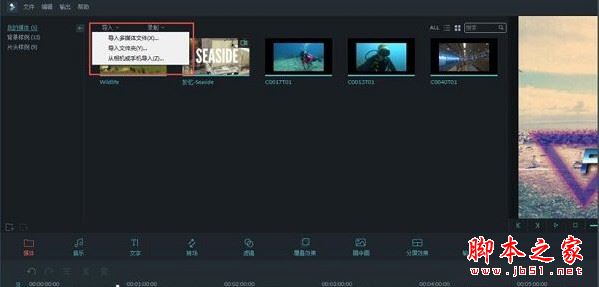使用万兴神剪手制作5分钟影视混剪视频的方法
脚本之家
万兴神剪手如何制作5分钟影视混剪视频?万兴神剪手是一款全新推出的视频剪辑软件。万兴神剪手能帮助用户轻松的对视频进行剪辑,拥有丰富海量的视频特效资源,当用户想要制作一个5分钟的混剪视频时,要如何的操作呢?接下来的文章中将会有详细的介绍。
混剪说起来容易,其实很难,尤其是5分钟的长视频。挑选素材大概要花费许多心力,那么剪辑阶段就要使用一个顺手的软件,万兴神剪手是不错的选择。它界面清晰,操作简单,功能繁多,既能清晰地罗列素材,又能对它们重新加工,赋予新的生命。
一、导入所有素材
1、点击“媒体库-导入-导入媒体文件”,把精心挑选的素材统一导入进来,当然,最好是把素材放进一个文件夹,选择“导入文件夹”,然后把所有的素材拖拽到时间轨道上。

2、前后拖动素材,挪动到最适合的位置,混剪最重要的就是要有故事性,尤其是剪辑大片,即便是美人集锦也要按照年代排列好。

二、导入音频文件
1、点击“音乐-我的音乐-导入媒体文件”,把让你文思泉涌的音乐抑或符合视频节奏添加进来,并且拖拽到音乐轨道。可以添加多个音乐,在音乐轨道上向后排即可。

2、 根据音乐节奏再看是否需要调整素材时长,尤其是高潮部分,画面和音乐共鸣,混剪效果才更出众。在要删除的视频首尾部位各点击剪刀按钮,然后右键删除即可。

3、其他诸如动画、滤镜、分屏、转场以及叠覆特效都不建议使用或者少用,少即是多。
三、导出混剪完成的视频
输出,默认格式,选择保存路径,一个精美的5分钟混剪视频就完成了。

以上就是小编为大家带来的使用万兴神剪手制作5分钟影视混剪视频的方法,希望能对您有所帮助,小伙伴们有空可以来脚本之家网站,我们的网站上还有许多其它的资料等着小伙伴来挖掘哦!